先日購入したAmazonのタブレット「Fire HD 8」。今回はWi-Fi設定をしていきたいと思います。これでようやくネットに繋がり、アプリの導入や各種アプリを使って行けるようになります。
Fire HD 8でWi-Fiを設定する
MACアドレスを確認する
すぐにWi-Fi親機に接続してネットを始めたいところですが、我が家の場合、セキュリティ対策の為、WiF-i親機への接続にMACアドレス制限をしています。そこでまずはFire HD 8のMACアドレスを確認したいと思います。
まずはホーム画面で「設定」をタップします。

続いて「端末」メニューから「ワイヤレス」をタップします。

「ワイヤレス」メニューから「Wi-Fi」をタップします。
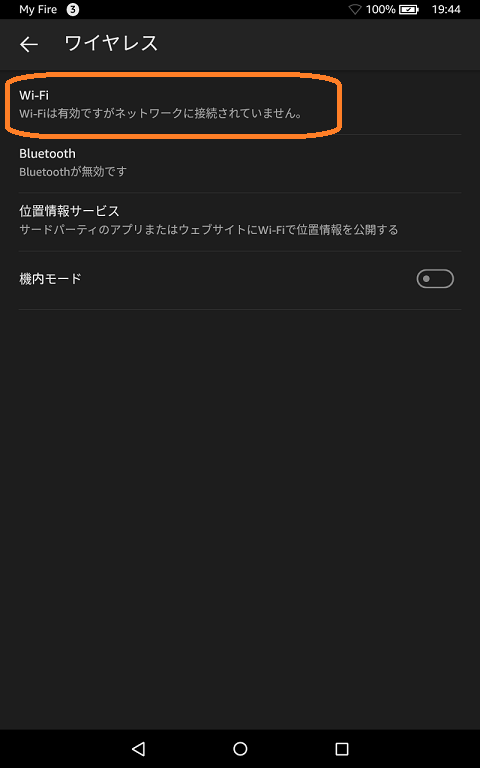
現在接続可能なWi-Fiネットワークが表示されます。右上のメニューボタンをタップします。

メニューボタンをタップして表示されるメニューから「詳細設定」をタップします。

「高度なWi-Fi」画面が表示されます。

「MACアドレス」の項目に表示されているMACアドレスを確認し、Wi-Fi親機の設定画面にてこのMACアドレスを入力します。この設定を行うことで我が家のWi-Fi親機とFire HD 8を繋げることが可能になりました。
Wi-Fi接続を行う
「Wi-Fi」画面に戻り、現在接続可能なWi-Fiネットワークから接続したいWi-Fiネットワークをタップします。
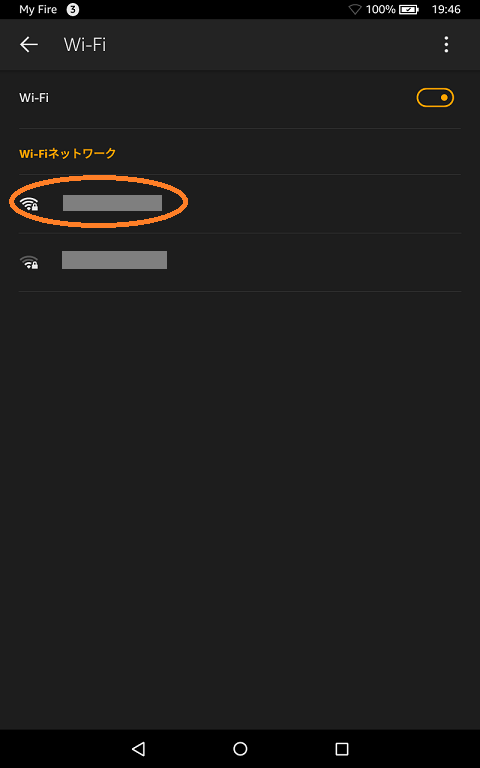
パスワードの入力画面では、Wi-Fi親機に設定されたパスワードを入力し「接続」ボタンをタップします。
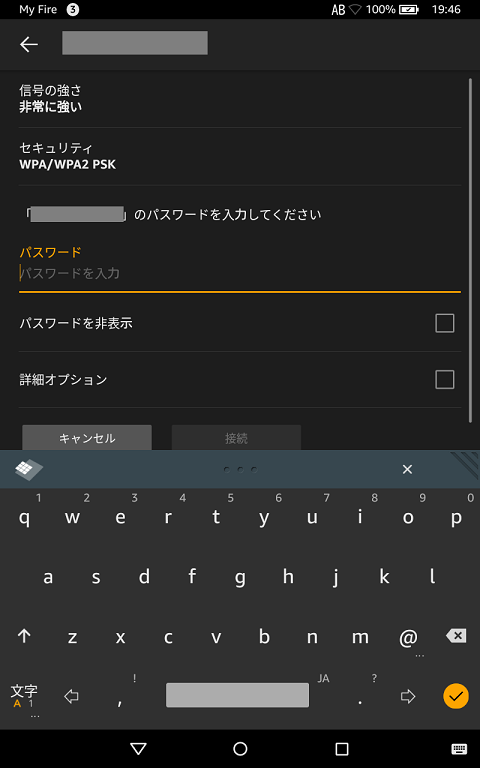
Wi-Fi親機と無事接続できると、通知領域にWi-Fiのマークが表示され、「〇〇〇〇のFire」と持ち主の名前が表示されるようになります。また時間が違っていた時計の表示も自動で現在の時刻が表示されるようになりました。

最後に
これでインターネットに接続できるようになりました。アプリストアからアプリを導入し、使いやすい環境に整えていきたいと思います。
